Временами вы не хотите, чтобы электронные письма или сообщения мешали вам во время работы или игр на вашем Mac. Вот когда вы используете Не беспокоить режим на macOS. Режим DND заставляет замолчать все ваши уведомления, такие как сообщения, электронная почта, телефонный звонок, уведомления об обновлениях приложений на вашем Mac, чтобы обеспечить вам бесперебойную работу. Когда этот режим включен, уведомления направляются в Центр уведомлений, чтобы вы могли проверить их позже. Таким образом, вы можете работать непрерывно и получать все свои уведомления, как только вы освободитесь.
Есть несколько способов, чтобы включить Не беспокоить режим на Mac, но разве не будет легко использовать сочетание клавиш для быстрого включения непрерывного режима?
Сочетание клавиш по умолчанию для режима «Не беспокоить»
MacOS поставляется с Ярлык «Не беспокоить» по умолчанию, Чтобы активировать его, вам нужно нажать и удерживать клавишу параметров и щелкнуть Центр уведомлений в правом верхнем углу экрана.
После включения цвет значка уведомления изменится, он будет выглядеть так, как будто он неактивен. Как мы выйдем из Режим DND, он снова станет белым.
Вот как вы можете включить или выключить Не беспокоить режимоднако иногда это может быть неудобно, поскольку вам нужно использовать на клавиатуре Mac клавиатуру и трекпад или мышь. Следовательно, это не может быть названо сочетанием клавиш в реальном смысле. Разве вы не хотите настроить сочетание клавиш для этой функции, чтобы упростить ее?
Шаги по созданию настраиваемого сочетания клавиш для не беспокоить
Чтобы создать сочетание клавиш для Режим DND, вам нужно использовать Системные настройки.
- Нажмите на Apple значок и выберите Системные настройки.
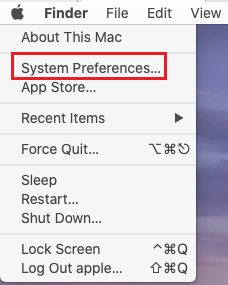
- В окне «Системные настройки» нажмите «Клавиатура».
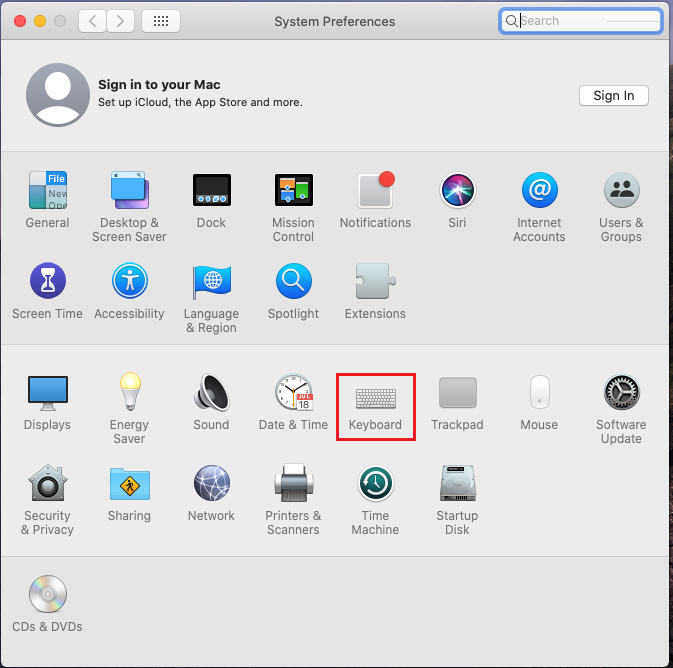
- Перейдите на вкладку «Ярлыки».
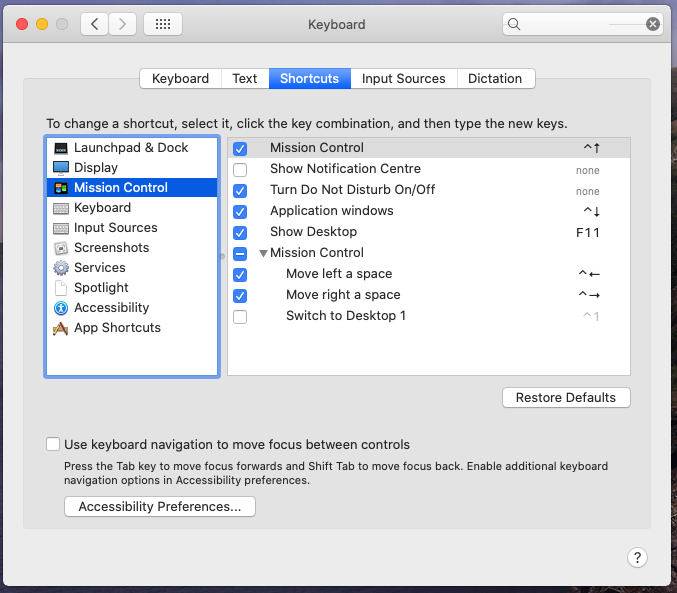
- Перейдите к пункту «Управление полетом» на левой панели и выберите «Включить / выключить режим« Не беспокоить »».
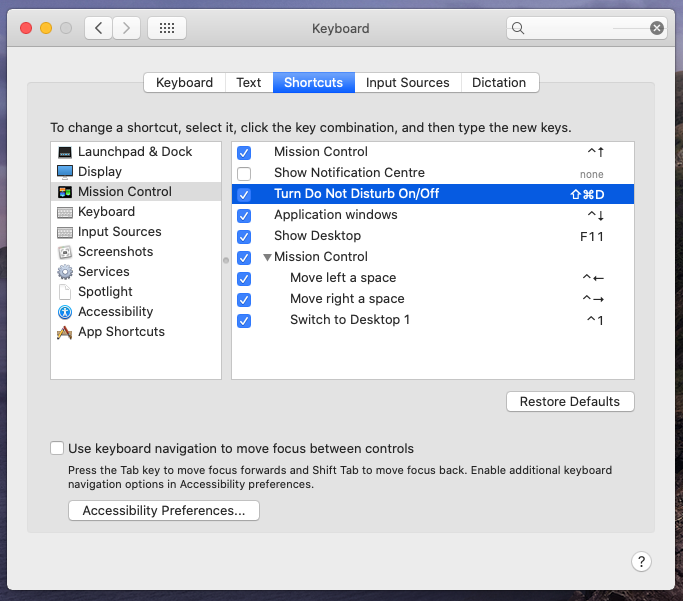
Note: Вы убедитесь, что опция для ярлыка отмечена.
- Нажмите Enter / Return, теперь вы можете установить сочетание клавиш для Режим DND по вашему вкусу, любая комбинация клавиш по вашему вкусу.
Теперь нажмите эти клавиши вместе, и они появятся на экране. Итак, допустим, я использовал Command + Shift + D в качестве сочетания клавиш. Если выбранная комбинация символов уже используется в качестве другого ярлыка в macOS, вы получите подсказку, в которой вас попросят изменить ее, чтобы избежать конфликта.
Таким образом, вы можете использовать эту комбинацию клавиш для включения / выключения Не беспокоить режим мгновенно. Установить ярлык и включить Режим DND и получить непрерывный сеанс во время работы.
Вам понравилась статья? Пожалуйста, поделитесь своими мыслями в разделе комментариев ниже.
Следующее чтение: 10 лучших Mac Cleaner Software для оптимизации и очистки вашего Mac

Add comment